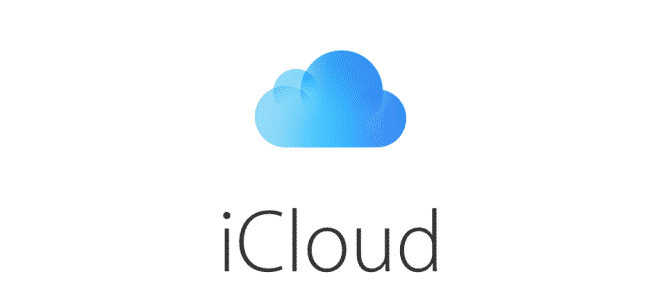
Gli utenti Apple possono scaricare le foto da iCloud al computer accedendo al sito; questo metodo si applica anche per il download di tutte le foto dallo stesso. Ma non c’è un modo per selezionare tutte le immagini su iCloud contemporaneamente, tranne tenendo premuto il tasto Shift (Windows) o Command (Mac) e facendo clic per selezionare tutte le foto, le quali potrebbero essere centinaia o migliaia.
Indubbiamente funziona, ma richiede un po’ di sforzo manuale. L’utente però potrebbe aver bisogno di un metodo più semplice per selezionare e scaricare tutte le foto da iCloud.
In questo articolo parleremo di un’applicazione per iOS chiamata iMobie AnyTrans: è in grado di semplificare la selezione e il download di tutte le foto da iCloud a Mac e persino su dischi rigidi esterni. Ancora più importante, la funzione di download è completamente gratuita. Vediamo come funziona.
Sviluppato come strumento di trasferimento dati su iOS, AnyTrans può aiutare l’utente a gestire dati da iPhone, iPad e iPod come messaggi, musica, immagini, contatti, note, iBook, presentazioni, suonerie, ecc. Inoltre, AnyTrans offre anche un set di funzioni per gestire facilmente iCloud:
- Supporta il download di contenuti iCloud, inclusi Contatti, Foto, Video, Note, Calendari, Promemoria, ecc. Non solo supporta il download di singole o multiple foto da iCloud, ma lo semplifica in una sola volta.
- Consente di eseguire il backup diretto dei file iOS su iCloud da iDevice o computer e consente anche di trasferire i dati tra più account iCloud.
- Supporta anche l’eliminazione di uno o tutti i contenuti iOS indesiderati da iCloud in una sola volta. Quindi, si possono facilmente eliminare le foto già archiviate in iCloud per risparmiare altro spazio.
Scaricare foto da iCloud con AnyTrans per iOS
Prima di iniziare, è necessario installare AnyTrans sul PC / Mac, quindi seguire i passaggi seguenti per selezionare e scaricare tutte le foto da iCloud.
Passaggio 1: avviare AnyTrans sul computer, quindi fare clic su Contenuto iCloud > Accedi con il tuo ID Apple. Nota: per accedere correttamente all’account iCloud con un’app di terze parti, disattivare temporaneamente la “Verifica in due passaggi”.
Passaggio 2: Fare clic sul pulsante e andare alla pagina delle categorie; fare clic su Foto.
Passaggio 3: Selezionare tutte le foto, quindi fare clic sul pulsante Download per avviare il download di tutte le foto da iCloud a PC o Mac. Come abbiamo constatato, bastano tre semplici passaggi per selezionare e scaricare tutte le foto da iCloud con l’aiuto di AnyTrans per iOS. Ovviamente, è più efficace del modo tradizionale, il che porta all’utente più comodità e flessibilità.





